
- Pasul #1: Creați și conectați un cont personal
- Pasul #2: Personalizați utilitarul
- Pasul 3: Lucrăm cu rețele locale
- Pasul nr. 4: Intrați în modul de joc
Pasul #1: Creați și conectați un cont personal
Utilitarul Hamachi v2.2.0.303, spre deosebire de versiunile anterioare, nu este suficient pentru a instala pur și simplu pe un computer Windows pentru a accesa funcționalitatea acestuia. Pentru început, va trebui să petreceți puțin timp procesului de înregistrare a unui cont pe site-ul oficial al programului, primind astfel posibilitatea de a descărca și utiliza versiunea actualizată a utilitarului Hamachi, deși în modul de testare, ca un "cadou". Înregistrarea durează doar câteva minute și arată cam așa:
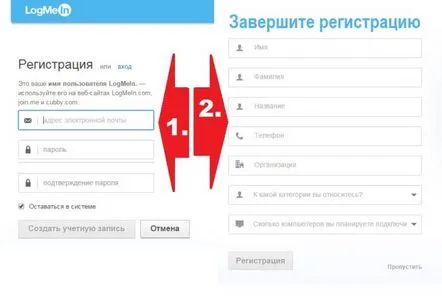
După ce toate datele sunt introduse, trebuie să confirmați contul din e-mailul specificat în formularul de înregistrare. Apoi, trebuie să descărcați și să instalați Hamachi v2.2.0.303 pe computer. Chiar și un școlar se poate descurca, deoarece procesul nu este diferit de descărcarea și instalarea unui program standard pentru Windows. Pe viitor, acționăm în următoarea ordine:
- deschideți Hamachi, selectați fila „Sistem” și în ea elementul „Parametri”;
- opusîn linia „Cont LogMeIn”, faceți clic pe linkul „Înscrieți-vă”;
- introduceți e-mailul din formularul de înregistrare în fereastra care apare și faceți clic pe butonul „Adăugați”:
- introduceți contul pe site-ul oficial în secțiunea „Calculatoare”, descărcați și instalați programul LogMeIn pe computer.
Pasul #2: Personalizați utilitarul
Este de remarcat faptul că configurarea Hamachi v2.2.0.303 pentru Windows durează câteva minute. Cum se efectuează? Pentru a începe, deschideți Hamachi, apoi accesați secțiunea „Sistem” și faceți clic pe „Opțiuni”.
Prima etapă de configurare ne așteaptă imediat în fila „Stare”. Aici găsim linia „Nume” și folosim butonul „Schimbare” pentru a introduce o nouă denumire pentru Windows și PC-ul nostru:
Următorul pas este configurarea securității Hamachi. În special, în fila programului cu același nume, puteți alege să blocați noi membri ai rețelei în mod implicit. Dacă merită să faci asta, este o decizie care trebuie luată personal de toată lumea. În principiu, puteți sări peste acest punct în configurarea Hamachi, spre deosebire de pasul următor. De acord, aproape nimeni nu va refuza oportunitatea:
- configurați parametrii de conectare (criptare, opțiune de compresie);
- setați funcția de actualizare automată a programului;
- configurați interfața Hamachi, de exemplu, conectați un economizor de ecran la pornire, selectați asistență prin chat;
- setați alți parametri ai utilitarului.
Ce este nevoie pentru asta? Accesați secțiunea „Parametri” din programul Hamachi:
În general, interfața Hamachi este atât de simplă încât este o plăcere să faci setări și să folosești programul.
Pasul 3: Lucrăm cu rețele locale
Trebuie remarcat faptul că există 2 moduri de a lucra cu rețele locale virtuale în Windows folosind Hamachi:
- prin conectarea la cele create anterior;
- prin crearea propriei rețele.
În același timp, indiferent de metoda aleasă, este extrem de ușor de utilizat. În primul caz, pe pagina de pornire a utilitarului, este suficient să faceți clic pe butonul „Conectați-vă la o rețea existentă”, apoi introduceți numele și parola acestuia:
În al doilea caz, trebuie să faceți clic pe butonul „Creați o nouă rețea...”, apoi introduceți parametrii de identificare pentru aceasta, și anume numele și parola (dacă este necesar):
După ce ați finalizat această sarcină, vă puteți conecta calm la jocurile de rețea.
Pasul nr. 4: Intrați în modul de joc
În principiu, opțiunea „joc de rețea” în cea mai recentă versiune a Hamachi, ca și versiunea anterioară 1.0 3.0. nu exista. Cum să folosești acest program pentru a crea un mod de joc? Toate în același mod vechi dovedit.
Pentru început, creăm o rețea locală (vezi pasul #3) și oferim potențialilor jucători toate informațiile despre aceasta (nume, parolă). Fiecare utilizator se conectează apoi la rețeaua Hamachi, se conectează la aceeași versiune a jocului și selectează o opțiune de joc în rețea pentru acel joc (de exemplu, „joc”). Și voilà - jocul începe.
După cum puteți vedea, oricine poate învăța cum să folosească Hamachi v2.2.0.303! Trebuie doar să-ți dedici câteva minute din timpul tău unui astfel de „antrenament”!
